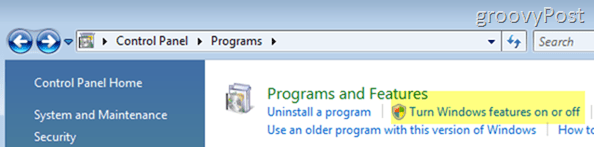Πώς να χρησιμοποιήσετε τη λειτουργία χειρόγραφων σημειώσεων στο Evernote for Android
Κινητό Android / / March 17, 2020
Το Evernote για Android προστέθηκε πρόσφατα ένα χρήσιμο χαρακτηριστικό - η δυνατότητα λήψης χειρόγραφων σημειώσεων. Ακολουθεί μια ματιά στη χρήση της δυνατότητας στη συσκευή σας Android.
Το Evernote για Android προστέθηκε πρόσφατα ένα χρήσιμο χαρακτηριστικό - η δυνατότητα λήψης χειρόγραφων σημειώσεων. Εδώ είναι μια ματιά στη χρήση της δυνατότητας για σας Συσκευή Android.
Χειρόγραφες σημειώσεις στην Evernote
Τα χειρόγραφα πράγματα έχουν σίγουρα τη γοητεία τους και υπάρχουν άνθρωποι εκεί έξω που βρίσκουν ευκολότερο να γράφουν πράγματα κάτω για τις σημειώσεις τους. Μερικοί άνθρωποι βρίσκουν χρησιμοποιώντας ένα πληκτρολόγιο για να είναι μια κουραστική διαδικασία και μπορώ να αναφέρω λίγο. δεν μπορείτε να κάνετε doodle, ή να κάνετε τις σημειώσεις μοναδικές, που ο εγκέφαλός σας καταλαβαίνει χωρίς πραγματικά να τις γράψετε. Εν πάση περιπτώσει, αυτό το χαρακτηριστικό καθιστά εύκολο να σημειώσεις τον παλιομοδίτικο τρόπο ...
Ξεκινήστε ενεργοποιώντας την εφαρμογή Evernote στη συσκευή σας Android και δημιουργώντας μια νέα σημείωση. Εάν δεν το έχετε ήδη εγκαταστήσει, μπορείτε να το πάρετε από το

Στη συνέχεια, πατήστε το σύμβολο συν στην επάνω δεξιά γωνία της οθόνης και βρείτε Χειρόγραφο.
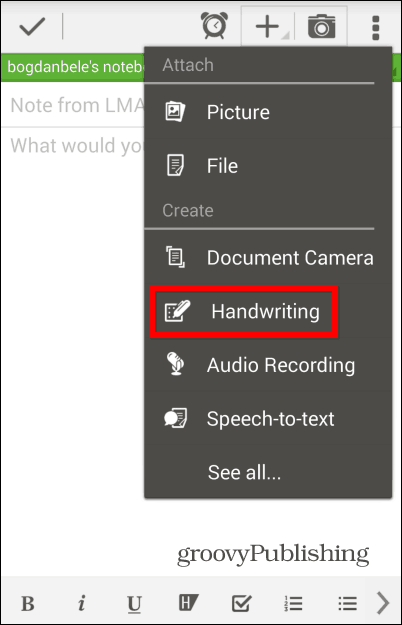
Από εδώ και πέρα, όταν θέλετε να χρησιμοποιήσετε τη λειτουργία χειρογράφου κατά τη χρήση του Evernote, απλά πληκτρολογήστε το ειδικό εικονίδιο. Τώρα μπορείτε να χρησιμοποιήσετε το δάκτυλό σας για να κάνετε τη γραφή ή α χωρητική γραφίδα τα οποία είναι προσιτά και μπορούν να αγοραστούν σε συσκευασίες από το Amazon.
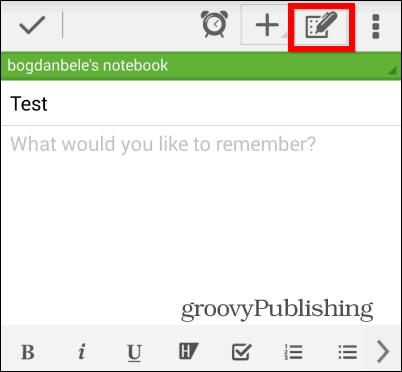
Εάν θέλετε να μετακινηθείτε πάνω και κάτω, θα πρέπει να κρατήσετε δύο δάχτυλα στην οθόνη (επειδή, προφανώς, ένα δάκτυλο θα θεωρηθεί χειρόγραφο). Μπορείτε να χρησιμοποιήσετε τη γόμα για να διαγράψετε αυτό που δεν θέλετε να κρατήσετε και ακόμη και να επιλέξετε τμήματα που θέλετε να διαγραφούν - έχετε κουμπιά στο πάνω μέρος της οθόνης.
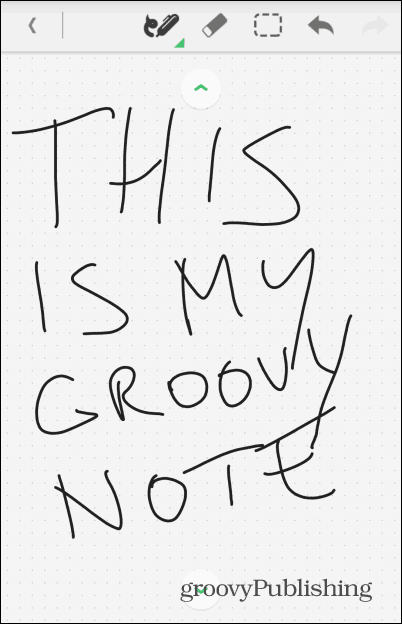
Μπορείτε επίσης να χρησιμοποιήσετε διαφορετικά πάχη στυλό, καθώς και τέσσερα χρώματα. Υπάρχει ένα κουμπί για αυτό.
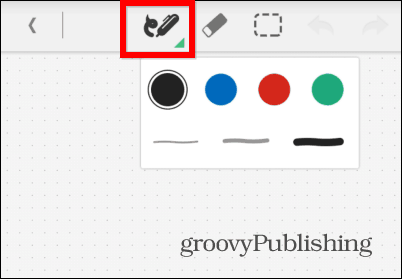
Αναζήτηση Γραπτών Σημείων Χεριών
Τώρα, εδώ είναι ένα άλλο δροσερό πράγμα - λίγα λεπτά μετά τη συγχώνευση των σημειώσεών σας, θα είναι δυνατή η αναζήτηση. Το Evernote διαθέτει οπτική αναγνώριση χαρακτήρων (OCR) για αυτό. Και όσο το χειρόγραφο είναι κατανοητό γι 'αυτό, μπορείτε να βρείτε τις σημειώσεις σας όταν τις χρειάζεστε.
Στο παρακάτω παράδειγμα, έχω αναζητήσει τον όρο ευχάριστος και η σημείωσή μου βρέθηκε εύκολα.
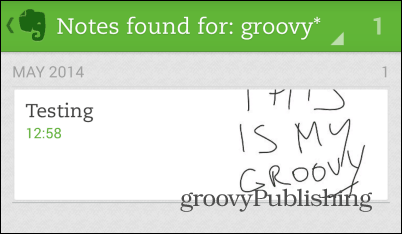
Εάν είστε ο τύπος που αγαπάει την τεχνολογία, αλλά προτιμά να σημειώνει γράφοντάς τα, είναι ένα νέο χαρακτηριστικό για το Evernote. Επιπλέον, η δυνατότητα αναζήτησης αργότερα στις σημειώσεις σας είναι κερασάκι στην τούρτα. Συνολικά, ένα πολύ χρήσιμο χαρακτηριστικό, το οποίο προτείνω.